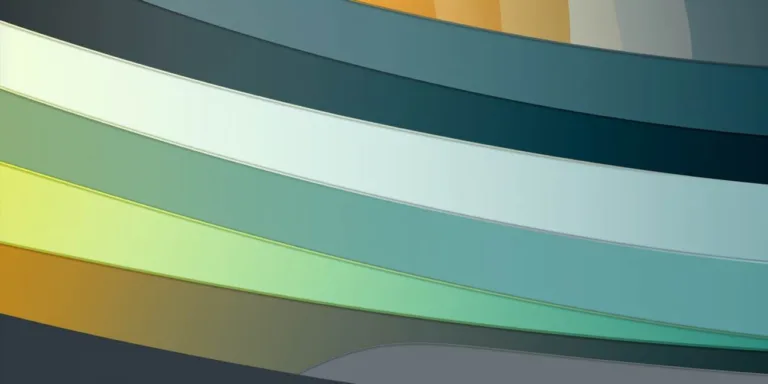W świecie prezentacji, wyjątkowe tło slajdu może sprawić, że Twoja prezentacja stanie się porywająca i zapadająca w pamięć. LibreOffice, znane z darmowej i wszechstronnej aplikacji biurowej, umożliwia łatwą personalizację tła slajdu. Proces ten jest szybki i intuicyjny, pozwalając nawet początkującym użytkownikom uzyskać profesjonalny wygląd swoich prezentacji.
Kroki do zmiany tła slajdu w LibreOffice:
| Krok 1: | Otwórz program LibreOffice Impress i załaduj swoją prezentację. |
| Krok 2: | Wybierz slajd, którego tło chcesz zmienić. Kliknij na niego, aby go zaznaczyć. |
| Krok 3: | Przejdź do zakładki Format w górnej części okna. |
| Krok 4: | Wybierz opcję Tło strony z menu rozwijanego. |
| Krok 5: | W nowym oknie Tło strony, wybierz rodzaj tła, np. jednolite kolor lub gradient. |
| Krok 6: | Użyj dostępnych opcji, aby dostosować kolor, gradient lub obraz tła według własnych preferencji. |
| Krok 7: | Po zakończeniu dostosowywania, kliknij Zastosuj, a następnie OK. |
Teraz Twój slajd ma nowe, atrakcyjne tło, które z pewnością przyciągnie uwagę widzów. Dzięki LibreOffice możesz eksperymentować z różnymi kolorami, gradientami i obrazami, dostosowując prezentację do charakteru tematu. Pamiętaj, że dobrze dobrane tło potrafi wzmocnić przekaz wizualny prezentacji, sprawiając, że stanie się ona jeszcze bardziej efektywna i profesjonalna.
Jak łatwo zmienić tło slajdu w libreoffice
Chcesz odmienić monotonię swoich prezentacji? Nic prostszego – zmień tło slajdu w LibreOffice i nadaj swoim prezentacjom nowy, atrakcyjny wygląd. Proces ten jest łatwy i dostępny nawet dla początkujących użytkowników.
Rozpocznij od otwarcia programu LibreOffice Impress i przejdź do slajdu, którego tło chcesz zmienić. Kliknij prawym przyciskiem myszy na obszarze slajdu, a następnie wybierz opcję Zmień tło.
W oknie dialogowym, które się pojawi, masz kilka opcji do wyboru. Aby wprowadzić radykalne zmiany, skorzystaj z opcji Zdjęcie, aby dodać własne tło z pliku graficznego. Możesz również skorzystać z wbudowanych wzorów, wybierając opcję Wzory, które dodają elegancję i profesjonalizm.
Chcąc uzyskać efekt jednolitego tła dla całej prezentacji, zaznacz opcję Stosuj do wszystkich. To oszczędza czas i pozwala utrzymać spójność wizualną.
Jeśli zależy Ci na szybkiej zmianie tła, skorzystaj z Kreatora tła, który oferuje gotowe motywy do wyboru. Wystarczy kilka kliknięć, aby nadać prezentacji nową, świeżą oprawę.
Warto również zaznaczyć, że LibreOffice Impress umożliwia dostosowanie przezroczystości tła. To przydatna funkcja, szczególnie przy korzystaniu z różnych warstw i efektów.
Kreatywne i skuteczne zmiany tła w prezentacjach libreoffice
W kreatywnym procesie tworzenia prezentacji w LibreOffice, zmiany tła odgrywają kluczową rolę w przyciąganiu uwagi widzów. Wykorzystanie różnorodnych i atrakcyjnych tłów potrafi podnieść estetykę prezentacji na zupełnie nowy poziom. Nie ograniczaj się jedynie do standardowych kolorów – eksperymentuj z gradientami i nietypowymi kombinacjami, które oddadzą charakter tematu prezentacji.
Elementem, który zawsze przyciąga wzrok, jest zdjęcie tła. Unikalne, odpowiednio dobrane grafiki mogą wzmocnić przekaz prezentacji. Pamiętaj jednak o umiarze, aby nie przyćmić treści. Wprowadzenie efektów wizualnych na tle, takich jak rozmycia czy przejścia kolorów, może dodatkowo podkreślić profesjonalizm prezentacji.
Niezwykle istotne są również kontrasty. Odpowiednio dobrane kolory tła i tekstu sprawią, że prezentacja będzie czytelna i atrakcyjna wizualnie. Warto również zwrócić uwagę na jasność tła, dostosowując ją do specyfiki prezentowanego materiału.
LibreOffice umożliwia także dodawanie animacji do tła, co może być doskonałym narzędziem do zwrócenia uwagi na konkretny fragment prezentacji. Warto jednak używać tego efektu z rozwagą, unikając nadmiernego chaosu wizualnego.
Korzystając z funkcji warstw w LibreOffice, możesz stworzyć dynamiczne tła, które będą się zmieniały wraz z przejściem kolejnych slajdów. To doskonały sposób na utrzymanie zainteresowania widowni przez całą prezentację.
Ostatnim, ale nie mniej istotnym elementem są szablony prezentacji. LibreOffice oferuje szeroką gamę gotowych motywów, które możesz dostosować do swoich potrzeb. Pamiętaj, że zróżnicowane i kreatywne tła wpływają nie tylko na estetykę prezentacji, ale także na sposób, w jaki przekaz jest odbierany przez publiczność.
Zwiększ atrakcyjność wizualną slajdów w libreoffice
Planując wzrost atrakcyjności wizualnej slajdów w LibreOffice, warto skupić się na kilku kluczowych elementach, które z pewnością przyciągną uwagę widzów. Przede wszystkim, kolorystyka odgrywa istotną rolę. Wybierając jasne, kontrastowe barwy, można podkreślić istotne informacje i uczynić prezentację bardziej dynamiczną.
Kolejnym aspektem wartościowym dla wizualnej atrakcyjności są grafiki i obrazy. LibreOffice umożliwia łatwe dodawanie zdjęć, ilustracji i wykresów. Dobrze dobrane grafiki mogą znacznie urozmaicić treść i uczynić prezentację bardziej przystępną dla odbiorcy. Ważne jest jednak, aby unikać nadmiernego zatłoczenia slajdów, aby nie przytłoczyć widza nadmiarem informacji.
Aby jeszcze bardziej podkreślić kluczowe punkty prezentacji, warto korzystać z animacji. LibreOffice oferuje różnorodne efekty przejść i animacji, które można dostosować do własnych potrzeb. Świadome wykorzystanie animacji może sprawić, że prezentacja stanie się bardziej dynamiczna i przyciągająca uwagę.
Niebagatelną rolę odgrywa także typografia. Starannie dobrany font i układ tekstu mogą znacznie poprawić czytelność slajdów. Ważne jest, aby stosować spójny styl i unikać nadmiernego używania różnych czcionek, co mogłoby zdezorganizować prezentację.
Warto również zwrócić uwagę na układ przestrzenny slajdów. Używanie odpowiednich marginesów, równomiernego rozmieszczenia elementów i dbałość o ogólny porządek przyczynią się do estetyki prezentacji. Przemyślany układ sprawi, że informacje będą czytelne i łatwe do przyswajania.